首先配置VSCode的tasks.json文件创建自定义任务,如运行Python脚本;通过presentation字段控制终端显示行为;最后利用系统命令调用外部终端执行长期任务,提升开发效率。
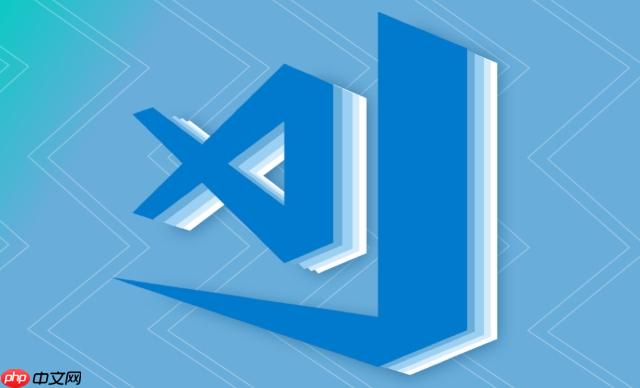
在使用 VSCode 进行开发时,终端是与项目交互的重要工具。合理配置任务终端和灵活使用外部终端,能显著提升开发效率。本文介绍如何设置 VSCode 的内置任务终端、创建自定义任务,以及如何调用系统外部终端执行命令。
VSCode 支持通过 tasks.json 文件定义自动化任务,例如编译代码、运行测试或启动服务。这些任务默认在集成终端中运行。
创建任务的步骤如下:
示例:配置一个运行 Python 脚本的任务
{
"version": "2.0.0",
"tasks": [
{
"label": "run python script",
"type": "shell",
"command": "python",
"args": ["${workspaceFolder}/main.py"],
"group": "none",
"presentation": {
"echo": true,
"reveal": "always",
"focus": false,
"panel": "shared"
}
}
]
}
保存后,可通过命令面板运行该任务,或绑定快捷键快速执行。
通过 presentation 字段可精细控制任务在终端中的展示方式:
若希望多个任务共用同一终端会话,建议使用 "shared" 面板并注意命令顺序。
某些场景下,你可能希望在系统默认终端(如 Windows Terminal、iTerm2 或 GNOME Terminal)中运行命令,便于长期查看输出或使用特定终端功能。
实现方式是通过 shell 命令启动外部终端并传递指令。例如:
将上述命令写入 tasks.json 的 command 字段,即可从 VSCode 触发外部终端运行。
提升任务使用体验的一些小建议:
基本上就这些。掌握任务配置与终端调用方式后,你可以根据项目需求灵活组织工作流,让 VSCode 更好地服务于开发节奏。
以上就是VSCode终端进阶:配置任务终端与外部终端的使用方法的详细内容,更多请关注php中文网其它相关文章!

每个人都需要一台速度更快、更稳定的 PC。随着时间的推移,垃圾文件、旧注册表数据和不必要的后台进程会占用资源并降低性能。幸运的是,许多工具可以让 Windows 保持平稳运行。

Copyright 2014-2025 https://www.php.cn/ All Rights Reserved | php.cn | 湘ICP备2023035733号